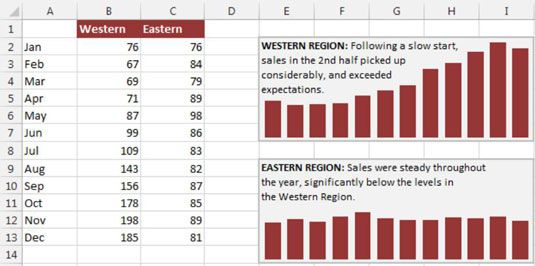Cuadros de mando e informes de Excel: el tamaño y fusionar células sparklines
Sparklines le dan la capacidad para mostrar las tendencias de datos en sus cuadros de mando e informes de Excel. Cuando se activa una célula que contiene un minigráfico, Excel muestra un contorno alrededor de todos los minigráficos de su grupo. A continuación, puede utilizar los comandos de la ficha Sparkline Herramientas de diseño para personalizar el grupo de minigráficos.
Cuando se cambia la anchura o la altura de una celda que contiene una minigráfico, el minigráfico ajusta para llenar el nuevo tamaño de la celda. Además, usted puede poner un minigráfico en celdas combinadas. Para combinar celdas, seleccione al menos dos celdas y seleccione Inicio Alineados-Merge Center.
Esta figura muestra la misma minigráfico muestra en cuatro tamaños resultantes de cambio de ancho de columna y altura de fila y de las células fusionadas.
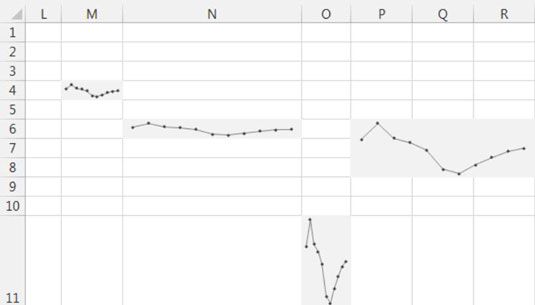
Es importante señalar que una relación de aspecto sesgada puede distorsionar sus visualizaciones, exagerando la tendencia en sparklines que son demasiado altos, y aplanando la tendencia en sparklines que son demasiado amplia.
En términos generales, la relación de aspecto más adecuada para un gráfico es uno donde la anchura de la tabla es aproximadamente el doble de larga que la altura. En esta figura, la minigráfico con la relación de aspecto más adecuado es el que se encuentra en la celda M4.
Si fusiona las células, y las células fusionadas ocupan más de una fila o una columna, Excel no le permitirá insertar un grupo de minigráficos en esas celdas combinadas. Más bien, es necesario insertar los minigráficos en un rango normal (sin celdas combinadas) y, a continuación, combinar las células.
También puede poner un minigráfico en celdas no vacías, incluyendo celdas combinadas. Esta figura muestra dos sparklines que ocupan celdas combinadas junto con el texto que describe los gráficos.